advertisement
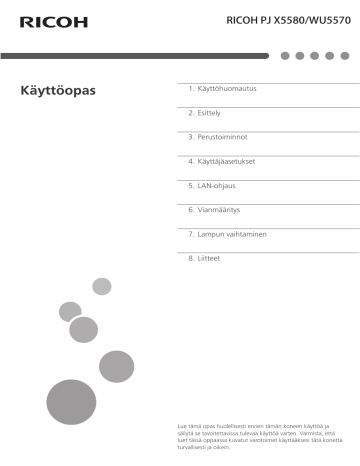
Käyttäjäasetukset
Näyttövalikon (OSD) käyttö
Projektorissa on monikielinen näyttövalikko, jonka avulla voit säätää kuvia ja muuttaa useita asetuksia.
Note Jos mitään painiketoimintoa ei tehdä 3–10 sekuntiin, kuvaruutuvalikko sulkeutuu automaattisesti.
Käyttöohje
1.
Voit avata näyttövalikon (OSD) painamalla ohjauspaneelin tai kaukosäätimen ”Menu”-painiketta.
2.
Kun kuvaruutuvalikko tulee näkyviin, voit valita päävalikon kohteita näppäimillä . Kun teet valinnan tietyllä sivulla, voit siirtyä alivalikkoon painamalla - tai ”Enter”-painiketta.
3.
Käytä - painikkeita halutun alivalikon kohteen valitsemiseen ja näytä lisäasetuksia painamalla - tai ”Enter”-painiketta. Säädä asetuksia käyttämällä - tai -näppäintä.
4. Valitse seuraava säädettävä kohta alivalikosta ja säädä sitä edellä kuvatulla tavalla.
5.
Vahvista painamalla ”Enter” tai ”Menu”, jolloin näyttö palaa edelliseen valikkoon.
6. Voit poistua painamalla ”Menu”-painiketta uudelleen. Näyttövalikko sulkeutuu ja projektori tallentaa uudet asetukset automaattisesti.
Alivalikko Päävalikko Kuva Kuvatila Seinän väri Kirkkaus Kontrasti Terävyys Värikylläisyys Värisävy Vakio Valkoinen Asetus Valitse Syötä Lopeta 38 Suomi
Käyttäjäasetukset
Kuva Kuvatila Seinän väri Kirkkaus Kontrasti Terävyys Värikylläisyys Värisävy Valitse Vakio Valkoinen
Kuva
Syötä Lopeta
Kuvatila
Erilaisille kuvatyypeille on valmiiksi asetettuja optimoituja asetuksia. Valittavissa olevat vaihtoehdot: Kirkas: Tila kirkkauden korostamiseen.
Vakio: Tila kirkkauden ja väritoiston välisen tasapainon opti mointiin.
Luonnollinen: Tila väritoiston korostamiseen.
Esitys: Tämä tila sopii PowerPoint-esitysten näyttämiseen, kun projektori on yhdistetty tietokoneeseen.
Käyttäjä: Käyttäjän omat asetukset.
Seinän väri
Käytä tätä toimintoa saavuttaaksesi optimoidun näyttökuvan seinän värin mukaan. Valittavissa olevat vaihtoehdot: Valkoinen/ Vaaleankeltainen/ Vaaleansininen/ Vaaleanpunainen / Tummanvihreä.
Seinän väri Valkoinen Vaaleankeltainen Vaaleansininen Vaaleanpunainen Tummanvihreä
Kirkkaus
Säädä kuvan kirkkautta.
Kirkkaus Pimennä kuvaa painamalla -näppäintä.
Vaalenna kuvaa painamalla -näppäintä.
39 Suomi
Käyttäjäasetukset
Note ”Terävyys” -, ”Värikylläisyys” - ja ”Värisävy” -toiminnot ovat tuettuja vain Video-/S-video-/ Komposiitti signaalilähteissä.
Kontrasti
Kontrasti säätelee kuvien tummimpien ja vaaleimpien kohtien välistä suhdetta. Kontrastin säätäminen muuttaa kuvan mustan ja valkoisen määrää.
Kontrasti Vähennä kontrastia painamalla -näppäintä.
Lisää kontrastia painamalla -painiketta.
Terävyys
Säädä kuvan terävyyttä.
Terävyys Vähennä terävyyttä painamalla -painiketta.
Lisää terävyyttä painamalla -painiketta.
Värikylläisyys
Säädä kuvan värien kylläisyyttä.
Värikylläisyys Vähennä kuvassa olevan värin määrää painamalla -painiketta.
Lisää kuvassa olevan värin määrää painamalla -painiketta.
Värisävy
Säädä kuvan väritasapainoa.
Värisävy Säädä kuvan vihreyttä painamalla -painiketta.
Säädä kuvan punaisuutta painamalla -painiketta.
40 Suomi
Käyttäjäasetukset
Valkokangas Kuvasuhde Vaihe Kello V-sijainti P-sijainti Digitaalinen zoomi Trapetsi Heijastustapa RGB-syöttö Valitse Automaattinen Syötä Katto, takana Automaattinen Lopeta
Valkokangas
Kuvasuhde
Säädä kuvasuhde tämän toiminnon avulla.
Automaattinen: Valitsee sopivan näyttömuodon automaattisesti. Kun tulo on 4:3, kuva näytetään suhteessa 4:3. Kun tulo on 16:9, kuva näytetään suhteessa 16:9.
4:3: Näyttää 4:3 -kuvasuhteen.
16:9: Näyttää 16:9 -kuvasuhteen.
Vaihe
Poistaa välkynnän näytetystä kuvasta. Säädä arvoa painamalla - tai -näppäintä. Vaihe
Kello
Säädä pisteiden kokonaislukumäärää yhdessä vaakasuuntai painamalla - tai -näppäintä. sessa jaksossa. Säädä numeroa vastaamaan tietokoneen kuvaa Kello 41 Suomi
Käyttäjäasetukset
Note Toiminnot ”V-sijainti” ja ”P-sijainti” ovat tuet tuja vain tietokonesig naalilähteessä.
V-sijainti (Vaakasijainti)
Muuttaa heijastetun kuvan sijaintia vaakasuunnassa.
V-sijainti Siirrä kuvaa vasemmalla painamalla -painiketta.
Siirrä kuvaa oikealle painamalla -painiketta.
P-sijainti(Pystysijainti)
Muuttaa heijastetun kuvan sijaintia pystysuunnassa.
P-sijainti Siirrä kuvaa alas painamalla -painiketta.
Siirrä kuvaa ylös painamalla -painiketta.
Digitaalinen zoomi
Säädä projisoidun kuvan digitaalista zoomaussuhdetta.
Digitaalinen zoomi Pienennä kuvan kokoa painamalla -painiketta.
Suurenna projisoidun näytön kuvan kokoa painamalla painiketta.
42 Suomi
Käyttäjäasetukset
Trapetsi
Tee tämän toiminnon avulla näytölle projisoidusta kuvasta visuaalisesti oikean näköinen.
Trapetsi Autom.trapetsi
Pystytrapetsi Vaakatrapetsikorjaus Four Corners Nollaa Päälle Valitse Syötä Lopeta Note ”Pystytrapetsi” -toiminto on poistetaan käytöstä, kun ”Automaattinen trapetsikorjaus” on asetettu tilaan ”Päälle”.
Autom.trapetsi: Säädä projisoidun kuvan muoto automaattisesti projektorin kulman perusteella.
Pystytrapetsi: Säädä kuvan vääristymää pystysuunnassa painamalla - tai -näppäintä. Jos kuva näyttää trapetsoidilta, tämän asetuksen avulla siitä voi tehdä suorakulmion.
Vaakatrapetsikorjaus: Säädä kuvan vääristymää vaakasuunnassa painamalla - tai -painiketta.
Four Corners: Säädä projisoidun kuvan neljässä kulmassa olevaa vääristymää. Voit säätää haluttua kulmaa seuraavasti: a. Valitse säädettävä kulma painamalla - ja -painiketta ja siirry alivalikkoon painamalla ”Enter”-painiketta.
Four Corners Valitse Syötä Lopeta 43 Suomi
44 Suomi
Käyttäjäasetukset
b. Säädä asetusta painamalla painikkeita , , ja .
Lopeta Nollaa: Palauttaa projisoidun kuvan säädöt alkuperäisiin asetuksiin.
Heijastustapa
Tällä toiminnolla voit valita projektoritilan projektorin asennon mukaan.
Heijastustapa Etuosa Katto, edessä Takaosa Katto, takana Etuosa: Tämä on oletusasetus. Kuva projisoidaan suoraan ruudulle.
Katto, edessä: Tällä asetuksella kuva näkyy ylösalaisin.
Takaosa: Tällä asetuksella kuva näkyy käänteisenä.
Katto, takana: Tällä asetuksella kuva näkyy ylösalaisin ja käännettynä.
Käyttäjäasetukset
RGB-syöttö
Säädä HDMI-kuvatietojen värialuetta.
RGB-syöttö Automaattinen Vakio Täysi Automaattinen: Tunnista RGB-alue automaattisesti.
Vakio: Käsittele tulokuvaa vakioaluetietona.
Täysi: Valitse tämä tila, kun AV-laitteesta lähetetään tietokonesignaalia tai täyden alueen signaalia.
45 Suomi
46 Suomi
Käyttäjäasetukset
Asetus Kieli Monitor Out (Valmiustila) Valmiustila Verkko Suojaus 12 V Trigger Nollaa Valitse Suomi Pois Pois Pois
Asetus
Syötä Lopeta
Kieli
Valitse monikielinen näyttövalikko. Avaa alavalikko painamalla ”Enter”-painiketta ja valitse sitten haluamasi kieli -, -, - tai -näppäimellä. Painamalla painiketta ”Enter” voit hyväksyä valin nan.
Monitor Out (Valmiustila)
Ota näyttölähtötoiminto käyttöön tai pois käytöstä.
Monitor Out (Valmiustila) Päälle Pois Päälle: Ota käyttöön näyttölähtötoiminto, kun projektori on valmiustilassa.
Pois: Poista käytöstä näyttölähtötoiminto, kun projektori on valmiustilassa.
Valmiustila
Ota verkkotoiminto käyttöön tai pois käytöstä.
Valmiustila Päälle Pois Päälle: Ota käyttöön verkkotoiminto, kun projektori on valmiustilassa. Pois: Ota verkkotoiminto pois käytöstä, kun projektori on valmiustilassa.
Käyttäjäasetukset
Note Ota yhteys verkon järjestelmänvalvojaan saadaksesi lisätietoja asetuksista.
Verkko
Määritä verkkoasetukset.
LAN Verkon tila DHCP IP-osoite Aliverkon peite Yhdyskäytävä DNS Käytä MAC Valitse Liitä Päälle Syötä Lopeta Verkon tila: Näyttää verkkoyhteyden tilan.
DHCP: Valitse ”Päälle” salliaksesi projektorin hakea IP osoitteen verkosta automaattisesti. Valitse ”Pois”, jos haluat manuaalisesti määrittää IP-osoitteen ja Aliverkon peite- ja Yhdyskäytävä-määritykset.
DHCP Päälle Pois IP-osoite: Aseta IP-osoite tai näytä DHCP-palvelimen toimittama IP-osoite, kun DHCP on asetettu tilaan ”Päälle”.
IP-osoite IP-osoite Aliverkon peite: Aseta aliverkon peite tai näytä DHCP palvelimen toimittama aliverkon peitenumero, kun DHCP on asetettu tilaan ”Päälle”.
Yhdyskäytävä: Aseta projektoriin liitetyn verkon oletusyhdyskäytävä tai näytä DHCP-palvelimen toimittama verkon oletusyhdyskäytävä, kun DHCP on asetettu tilaan ”Päälle”.
DNS: Näytä DNS-palvelimen IP-osoite.
Käytä: Valitse ”Kyllä” ottaaksesi käyttöön verkkomääritysasetuksissa tehdyt muutokset.
Käytä Kyllä Ei MAC: Näytä MAC-osoite.
47 Suomi
48 Suomi
Käyttäjäasetukset
Suojaus
Määritä turvallisuusasetukset.
Suojaus Suojaus Vaihda salasana Pois Valitse Suojaus Syötä Lopeta Suojaus: Valitse ”Päälle”, jos haluat ottaa käyttöön turvavarmennuksen, kun projektori käynnistetään. Valitse ”Pois”, jos haluat, että projektori voidaan käynnistää ilman salasanaa.
Päälle Pois Vaihda salasana: Aseta salasana.
Suojaus Anna suojauskoodi (6 numeroa) Lopeta
12 V Trigger
Ota trigger käyttöön tai pois käytöstä tällä toiminnolla.
GND +12V Pois: Poista trigger käytöstä valitsemalla ”Pois”. Kun toiminto on pois käytöstä, virtalähtö on 0 V. Päälle: Ota trigger käyttöön valitsemalla ”Päälle”. Kun toiminto on käytössä, virtalähtö on 12 V.
Käyttäjäasetukset
Nollaa
Palauta säädöt ja asetukset tehtaan oletusarvoihin.Valitse ”Kyllä”, jos haluat palauttaa kaikkien valikkojen, paitsi Kieli ja Käytetyt lampputunnit, näyttöparametrit tehtaan oletusasetuksiksi. Myös lähiverkon ohjausasetukset palautetaan tehtaan oletusasetuksiin. Aseta uudelleen nollauksen jälkeen.
Nollaa Kyllä Ei Lopeta 49 Suomi
Käyttäjäasetukset
Asema Mykistä Asema MIC Volume Audiotulo Pois Line1
Asema
Valitse Syötä Lopeta Note Toiminto ”Mykistä” vaikuttaa sekä sisäisen että ulkoisen kaiuttimen äänenvoimakkuuteen.
Mykistä
Kytke ääni väliaikaisesti pois päältä.
Valitse ”Päälle” mykistääksesi äänen.
Valitse ”Pois” kytkeäksesi mykistyksen pois.
Asema
Säädä äänenvoimakkuuden tasoa.
Vähennä äänenvoimakkuutta painamalla -painiketta.
Lisää äänenvoimakkuutta painamalla -painiketta.
MIC Volume
Säädä mikrofonin äänenvoimakkuuden tasoa.
MIC Volume Vähennä mikrofonin äänenvoimakkuutta painamalla painiketta.
Lisää mikrofonin äänenvoimakkuutta painamalla -painiketta.
Audiotulo
Oletusääniasetukset ovat projektorin takapaneelissa. Määritä tällä asetuksella jokin audiotuloista (Line1/Line2/Line3) nykyiseen kuvalähteeseen.
Audiotulo Oletus Line1 Line2 Line3 50 Suomi
Käyttäjäasetukset
Valinnat Autom. lähde Tulo Autom. sammutus (min) Lampun asetukset Korkea paikka Pölysuodatinmuistutus Logo Tiedot Päälle Pois
Valinnat
Valitse Syötä Lopeta
Autom. lähde
Kun tämä toiminto on kytketty tilaan ”Päälle”, projektori etsii muita signaaleja, jos nykyinen signaali kadotetaan. Kun tämä toiminto on kytketty tilaan ”Pois”, haetaan vain määritettyä liitäntäporttia.
Tulo
Käytä tätä valintaa, jos haluat ottaa tulolähteitä käyttöön/pois käytöstä. Painamalla ► voit siirtyä alivalikkoon ja valita, mitä lähteitä tarvitset. Painamalla painiketta ”Enter” voit hyväksyä valinnan. Projektori etsii vain tuloja, jotka ovat käytössä.
Lähde Computer1 (Tietokone1) Computer2 (Tietokone2) S-Video Video HDMI 1/MHL HDMI2 DisplayPort Valitse Lopeta Syötä Note Toiminnon ”Autom. sammutus (min)” oletusarvo on 20 minuuttia.
Autom. sammutus (min)
Asettaa laskettavan ajanjakson. Ajastin alkaa laskea aikaa, kun pro jektori ei enää vastaanota signaaleja. Laskennan loputtua (minuuteissa) projektori sammuu automaattisesti. Kun ajastinlaskurin arvoksi asetetaan ”0”, automaattinen sammutus on pois käytöstä.
Virrankatkaisuajastin aktiivinen 51 Suomi
Käyttäjäasetukset
Lampun asetukset
Käytä tätä asetusta lampun käyttöiän tarkistamiseen ja lampun asetusten määrittämiseen. Siirry haluttuun alivalikkoon ja mukauta haluttua asetusta painamalla painiketta ►.
Lampun asetukset Käytet.lampputun. (Normaali) Lamppukestomuistutus Lampun virtatila Eco-kuva Pois Normaali Pois Note Kun ympäristön lämpötila käytön aikana on yli 40 °C, projektori siirtyy automaattisesti ”ECO”-tilaan.
Valitse Syötä Lopeta Käytet.lampputun. (Normaali): Näyttää heijastusajan.
Eco-tilan tai ”Eco-kuva” -tilan ollessa ”Päälle”, käytetyt lampputunnit muutetaan käytetyiksi lampputunneiksi ”Normaali”-tilassa.
Lamppukestomuistutus: Valitse tämä toiminto näyttääksesi tai piilottaaksesi varoitusilmoituksen lampunvaihtoilmoituksen tullessa esiin. Viesti tulee esiin 30 tuntia ennen ehdotettua lampun vaihtoa. Lampun virtatila: Aseta kirkkaustila. Valitse ”Normaali” lisätäksesi kirkkautta tai valitse ”ECO” himmentääksesi projektorin lamppua, mikä vähentää virrankulutusta ja pidentää lampun käyttöikää.
Eco-kuva : Valitse ”Päälle” himmentääksesi lampputehoa kuvien kirkkaustason mukaan, mikä vähentää merkittävästi lampun virrankulutusta. Lampun käyttöikä pitenee.
Korkea paikka
Kun ”Päälle” on valittuna, tuulettimet pyörivät nopeammin. Aseta High Altitude (Korkea paikka) -tilaan ”Päälle”, kun projektoria käytetään yli 750 m:n korkeudessa.
Korkea paikka Päälle Pois 52 Suomi
Käyttäjäasetukset
Pölysuodatinmuistutus
Käytä tätä -asetusta suodattimen tilan tarkistamiseen ja suodatinasetusten määrittämiseen. Siirry haluttuun alivalikkoon ja mukauta haluttua asetusta painamalla painiketta ►.
Tämä asetus ei ole käytettävissä joillakin alueilla myydyissä projektoreissa.
Pölysuodatinmuistutus Suodatinmuistutus (h) Muistutuksen tyhjentäm.
Valitse Syötä Lopeta Suodatinmuistutus (h): Aseta suodattimen enimmäiskäyttöaika.
Muistutuksen tyhjentäm.: Valitse toiminto näyttääksesi tai piilottaaksesi varoitusviestin, kun suodattimen vaihtoviesti näytetään.
Jos muistutustoiminto on käytössä ja käyttöajan raja saavutetaan, näkyviin tulee viesti, joka muistuttaa puhdistamaan tai vaihtamaan suodattimen.
Varoitus! Pölysuodattimet Pölysuodattimen käyttöikä on saavutettu.
Puhdista pölysuodattimet suorituskyvyn parantamiseksi.
Logo
Aseta tällä toiminnolla haluttu käynnistysruutu. Siirry haluttuun alivalikkoon ja mukauta haluttua asetusta painamalla painiketta ►.
Jos muutoksia tehdään, ne tulevat voimaan seuraavan kerran, kun projektori käynnistetään.
Logo Aloitusnäyttö Screen Capture Oletus Paina Valitse Syötä Lopeta Aloitusnäyttö: Valitse ”Oletus” oletuskäynnistysruutua varten. Valitse ”Käyttäjä” mukautettua käynnistysruutua varten.
Screen Capture Käyttäjä Oletus 53 Suomi
54 Suomi
Käyttäjäasetukset
Screen Capture: Painamalla ”Enter” voit välittömästi tallentaa ruudulla juuri näkyvän kuvan.
Screen capture in progress Odota
Tiedot
Näyttää projektoritiedot.
Tiedot Lähde Kuvatarkkuus Ohjelmistoversio Väriavaruus Kuvasuhde Lopeta resoluutioasetuksen.
Computer1 (Tietokone1) Ei tietoja Automaattinen Lähde: Näyttää parhaillaan liitetyn tulolähteen.
Kuvatarkkuus: Näyttää nykyisen tulolähteen Ohjelmistoversio: Näyttää Laiteohjelmistoversion.
Väriavaruus: Näyttää käytetyn värimatriisityypin.
Kuvasuhde: Näyttää käytetyn kuvasuhdeasetuksen.
Käyttäjäasetukset
3D 3D-synkronointi 3D Sync Invert 3D-muoto Päälle Pois
3D
Valitse Syötä Lopeta Note ”3D Sync Invert” on käytettävissä vain, kun 3D on käytössä.
Tätä asetusta on ehkä muutettava, kun 3D-elokuva käynnis tetään uudelleen. 3D-toiminto kytkeytyy automaattisesti päälle, kun Blu-ray 3D -lähdettä syötetään.
3D-synkronointi
Kytke tällä toiminolla 3D-toiminto pois käytöstä tai valitse sopiva 3D-toiminto. Pois: Valitse ”Pois” näyttääksesi normaalia (2D) kuvaa.
DLP: Valitse ”DLP” käyttääksesi DLP Link -3D-laseille optimoituja asetuksia.
Infrapuna: Valitse ”Infrapuna” käyttääksesi IR-3D-laseille optimoituja asetuksia.
3D Sync Invert
Ottaa 3D-synkronoinnin käännön käyttöön tai pois käytöstä.
Pois: Valitse ”Pois” oletuskuvasisällöillä.
Päälle: Valitse ”Päälle” vaihtaaksesi vasenta ja oikeaa kuvasisältöä.
3D-muoto
Valitse tällä toiminnolla sopiva 3D-muoto.
Automaattinen: Käytä tätä tilaa, jos haluat järjestelmän valitsevan automaattisesti sopivan 3D-muotosisällön.
Side by Side: Käytä tätä tilaa ”Side by Side”-muotoista 3D-sisältöä varten.
Top and Bottom: Käytä tätä tilaa ”Top and Bottom”- muotoista 3D-sisältöä varten.
Frame Sequential: Käytä tätä tilaa ”Frame Sequential”- muotoista 3D-sisältöä varten.
55 Suomi
advertisement
Related manuals
advertisement
Table of contents
- 3 Table of Contents
- 4 Usage Notice
- 3 Sisältö
- 4 Käyttöhuomautus
- 4 Varotoimet
- 14 Tämän laitteen turvatarrat
- 15 Säädös- ja turvallisuushuomautukset
- 20 Muita tietoja
- 21 Esittely
- 21 Tuoteominaisuudet
- 22 Pakkaus
- 23 Tuotekuvaus
- 24 Liitäntäportit
- 25 Ohjauspaneeli
- 26 Merkkivalot
- 27 Kaukosäädin
- 29 Kaukosäätimen paristojen asennus
- 30 Kaukosäätimen käyttöalue
- 31 Perustoiminnot
- 31 Projektorin liittäminen
- 31 Tietokoneeseen/kannettavaan liittäminen
- 32 Liitä AV-laitteeseen
- 33 Projektorin kytkeminen päälle/pois päältä
- 33 Projektorin kytkeminen päälle
- 34 Projektorin kytkeminen pois päältä
- 35 Varoitusvalo
- 36 Projisoidun kuvan säätäminen
- 36 Projisoidun kuvan sijainnin säätäminen
- 37 Projektiosijainnin säätäminen linssinsiirrolla
- 38 Projektorin zoomin ja tarkennuksen säätäminen
- 38 Projektion kuvakoon säätäminen
- 40 Käyttäjäasetukset
- 40 Näyttövalikon (OSD) käyttö
- 40 Käyttöohje
- 41 Kuva
- 43 Valkokangas
- 48 Asetus
- 52 Asema
- 53 Valinnat
- 57 3D
- 58 LAN-ohjaus
- 58 Laitteen ohjaaminen verkkoselaimella
- 58 Yhteyden muodostaminen laitteeseen
- 59 Kirjaudu sisään
- 60 System Status (Järjestelmän tila)
- 61 General Setup (Yleinen asetus)
- 61 Projector Control (Projektorihallinta)
- 63 Network Setup (Verkkoasetus)
- 64 Alert Setup (Hälytysasetus)
- 66 Crestron
- 67 Crestron-työkalut
- 67 Crestron-tiedot
- 68 Yhteydenotto Crestronin IT-hallintaan
- 68 Palauta oletukset
- 69 Käynnistä järjestelmä uudelleen
- 70 Laitteen ohjaaminen projektorin hallinta-apuohjelmalla
- 70 Projektorin hallinta-apuohjelma
- 70 Projektorin hallinta-apuohjelman asentaminen
- 71 Projektorin rekisteröinti
- 74 Projektorin ohjaaminen Projektorin hallinta-apuohjelmalla
- 76 Projektorin ohjaaminen Projektorin hallinta-apuohjelmalla PJLinkin kautta
- 79 Vianmääritys
- 84 Lampun vaihtaminen
- 85 Liitteet
- 85 Yhteensopivien signaalien luettelo
- 90 Päätteiden määritykset
- 90 Pääte: Tietokonetulo 1/2 (15-pinninen Mini D-sub) [Monitor Out]
- 90 Pääte: PC-ohjaus (9-pinninen D-sub)
- 91 Pääte: VESA 3D-synkronointi
- 92 Tekniset tiedot
- 93 Kotelon mitat
- 94 Tavaramerkit